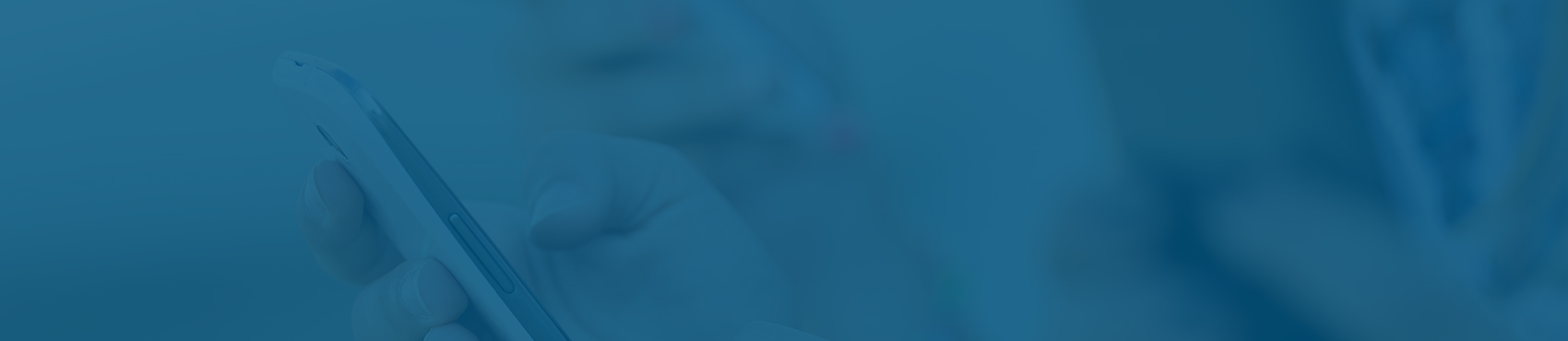Come cambiare l’account utente sul pc
Come si sa, ogni pc che sia fisso o portatile, è potenzialmente condivisibile da più account che, una volta autenticati, possono usufruire del sistema operativo e di tutti i contenuti riferiti al proprietario dell’account in questione. Utilizzare un account è un modo per rendere personale in computer, per evitare di lasciarlo completamente aperto a tutti e, nel caso di una condivisione del pc, per suddividerlo di fatto in compartimenti stagni, come se fossero più pc in uno solo. Proprio per questa ragione, infatti, è consigliabile associare una password all’account personale, in modo che solo voi o chi altro voi desiderate possiate accedervi perché autorizzati.
Ora però la domanda è: come cambiare l’account utente sul pc?
Andando su “Start” in basso a sinistra e selezionando “Pannello di controllo”, la voce “Account utente” è la prima, in ordine alfabetico, a presentarsi tra le categorie su cui poter apportare modifiche. Approfondendo questa voce, infatti, ci si può accorgere che è consentito creare ex novo nuovi account, modificarne esistenti e anche eliminarli. Chiunque volesse agire in questa direzione, deve semplicemente indirizzare il proprio percorso verso questo target.

Di ogni account è possibile:
– creare una password associata: per farlo è possibile impostare una domanda di sicurezza, che serve per fornire un suggerimento nel caso in cui non vi ricordaste più la parola chiave per accedere;
– modificare una password esistente: nel caso della modifica dovete conoscere quella che non intendete usare più e solo successivamente inserire quella nuova due volte;
– modificare nome account: questo è il nome che viene visualizzato nella schermata iniziale e nel menu Start, dove cliccando sull’icona sarà possibile accedere previo inserimento della password;
– modificare il tipo di account, la sua categoria: è possibile impostare un account standard o amministratore (il secondo ha libertà assoluta sulle modifiche da apportare nel computer), ma è necessario che ci sia sempre almeno un utente amministratore del computer per poter procedere con la creazione di altri utenti.
Infine, piccolo dettaglio di colore, a ogni account è possibile associare un’icona: questo rientra sempre nel discorso di personalizzazione del pc, che attraverso minimi accorgimenti può realizzarsi anche solo a livello di account. Quale immagine usare? La foto associata può essere un’immagine predefinita tra le scelte proposte da Windows alla voce “Cambia immagine” oppure un’immagine personale – da selezionare sotto quelle predefinite in “Cerca altre immagini”.